Kā mirgot zibspuldzes diskdzinim? Atjaunojiet USB Drive darbību [piemēram, Kingston DT Elite 3.0 16GB]
![Kā mirgot zibspuldzes diskdzinim? Atjaunojiet USB Drive darbību [piemēram, Kingston DT Elite 3.0 16GB]](https://remontcompa.com/storage/img/files/IMAG3514.jpg)
- 4167
- 852
- Charles Emard
Apmierināts
- Nosakiet vid un PID USB kontrolieri
- Mēs meklējam zibspuldzi programmaparatūrai
- USB diska atkopšanas process
Sveiki visiem! Tas nebija bez iemesla, ka es apņēmos uzrakstīt rakstu par zibatmiņas diska zibspuldzi - ir pieredze. Es vakar atjaunoju savu USB zibatmiņu Kingston DT Elite 3.0 16GB. Viss izrādījās, un es domāju, kāpēc gan nerakstīt šādu instrukciju un pateikt, ko un kā darīt, lai dotu jaunu dzīvi zibatmiņā :).

Tagad, iespējams, katrā mājā ir zibatmiņas disks un ļoti reti viens pats. Viņiem ir ērti izturēt informāciju, viņi ir skaisti un turklāt nesen nav dārgi. Bet ļoti bieži USB diskdziņi neizdodas. Ja mēs runājam par to, no kā tas notiek, tad mēs paši esam, pirmkārt. Jūs vienmēr veicat drošu zibatmiņu? Tāpēc es esmu reti. Protams, var būt arī citi iemesli, kāpēc zibspuldzes virza vienkārši "mirst".
Šeit jums jānoskaidro viens punkts. Notiek, ka zibatmiņas disks tiešām "nomirst". Šajā gadījumā to nav iespējams atjaunot. Vismaz mājās. Bet, ja USB diskdzinis, savienojot ar datoru, dod vismaz dažas dzīves pazīmes, varat mēģināt atjaunot tā darbu ar kontroliera programmaparatūru.
Kas var būt USB Drive dzīves pazīmes?
- Pievienojot zibatmiņas disku ar datoru, dators dod signālu par ierīces savienošanu - jau labu.
- Savienojot Windows, lūdziet noņemt noņemamu disku (bet formatēšanas procesā ir problēmas un kļūdas, piemēram, “Windows nevar aizpildīt formatēšanu”).
- Zibspuldzes diskdzinis ir noteikts un redzams vadītājā, bet, mēģinot to atvērt, parādās ziņojums "Ievietot disku ..."
- Kopējot informāciju, rodas kļūdas.
- Ļoti lēns ierakstīšanas ātrums/lasīšanas informācija.
Ja zibatmiņas diskā ir vērtīga informācija, tad jūs varat mēģināt to atjaunot pirms programmaparatūras un pēc. To var izdarīt dažādās programmās. I padoms Recuva, Šeit ir raksts https: // f1comp.ru/zhelezo/vosstanavlivaem-informaciyu-s-vneshnego-zhestkogo-diska-fleshki-lokalnogo -ra-s-pomoshhyu-perogramma-receva/bet ir daudz citu, labas programmas.
Ja informācija ir ļoti vērtīga, labāk ir neko nedarīt pats, bet gan nepadarīt to sliktāku. Sazinieties ar speciālo pakalpojumu centriem, kas nodarbojas ar informācijas atjaunošanu.
Tagad apsvērsim visu kontroliera nostiprināšanas procesu reālā piemērā par manu Flash Drive Kingston Datatraveler Elite 3 piemēru.0 16GB. Man ir šis zibspuldzes disks vispār interesantā. Man vajadzēja iemest uz tā failus un izdzēst tos, kas jau ir ierakstīti. Es to savienoju ar datoru, sāku noņemt mapi. Bet mape tika noņemta ļoti lēni. Es izslēdzu un savienoju šo zibatmiņas disku atpakaļ, bija uzraksts, ka diskam jābūt formatētam "pirms diska izmantošanas ...".

Tā kā zibatmiņas diskā nebija svarīgu failu, es nevilcinājos formatēt formātu.
Bet pats process ilga ļoti ilgu laiku un nekad nebeidzās, es to piespiedu apturēju. Ziņojums "Windows nevarēja aizpildīt formatējumu" joprojām var parādīties ".

Bet tomēr es to formatēju, kopš desmitais un tikai taukos 32. Pēc tam USB piedziņa parasti bija apņēmīga, un es jau biju laimīga. Bet tā tur nebija. Sāka kopēt failus, un ierakstīšanas ātrums bija aptuveni 100 kb/s. Es nolēmu to mirgot, ko es izdarīju.
Nosakiet vid un PID USB kontrolieri
Vispirms mums vajag Nosaka vid un pid. Tie ir dati par kontroliera modeli un ražotāju, kas atrodas mūsu diskā. Saskaņā ar šiem datiem mēs meklēsim programmaparatūras lietderību. Ir daudz dažādu programmu, ar kurām jūs varat noteikt vid un PID. Es iesaku lietderību Informācijas par zibspuldzi Jūs varat lejupielādēt šo saiti.
Pievienojiet USB zibatmiņas disku ar datoru un palaidiet zibatmiņas informācijas informācijas izrakstītāja programmu (noņemiet arhīva programmas mapi un palaidiet failu GetFlashInfo.exe).
Nospiediet pogu programmas augšdaļā "Iegūstiet datus par zibatmiņas disku".
Programma mums sniegs rezultātu. Mēs aplūkojam informāciju, kas ir pretī vid un PID.

Jūs varat nokopēt šos numurus vai atstāt loga atvērtā utilīta logu, iegūtie dati mums tagad būs noderīgi.
Mēs meklējam zibspuldzi programmaparatūrai
Pēc VID un PID teiktā, mums jāatrod lietderība, kuru mēs mirgosim kontrolieri. Ir laba zibspuldzes vietne.Ru, kas satur zibspuldzes bāzi un komunālos pakalpojumus, lai tos atjaunotu.
Mēs sekojam saitei http: // flashboot.ru/ iflash/ un laukos “vid” un “pid” mēs ievadām datus, kas iegūti zibatmiņas diska informācijas ekstraktora programmā (vai citā, līdzīgi kā programma).
Nospiediet pogu Meklēt Un mēs skatāmies uz rezultātu.

Meklēšanas rezultātos mēs meklējam zibspuldzi, kas līdzīga mūsu. Sarakstā var būt ierīces un citi ražotāji. Viņiem vienkārši ir tas pats kontrolieris, viņš nolēma VID un PID. Varbūt jūs pamanījāt, ka man ir 16 GB zibatmiņas disks, un sarakstā es sadalīju 32 GB. Es domāju, ka šajā gadījumā nav nekā slikta (tieši tur, kur lietderības nosaukums nav norādīts uz 16 GB). Jūs mēģināt izvēlēties līdzīgāku ierīci no saraksta.
Mūs interesē lauks Utils (lietderība), pilnībā nokopējiet tā nosaukumu.
Mēs sekojam saitei http: // flashboot.ru/ faili/ un meklēšanas rindā mēs ievietojam to lietderības nosaukumu, kuru mēs kopējām. Meklē.

Diemžēl šajā vietnē man vajadzīgā lietderība netika atrasta. Jums var būt vairāk paveicies, un meklēšanas rezultātos jūs kaut ko redzēsiet. Lejupielādējiet lietderību datorā.
Bet es tur neapstājos un sāku google. Es tikko iestatīju pieprasījumu "SK6221 MPTOOL 2013-04-25" un atradu šo utilītu kādā citā vietnē. Ja jums ir tāds pats zibatmiņas disks, tad šī utilīta ir lejupielādēta. Tiesa, arhīva nosaukums ir atšķirīgs, taču tas man neliedza veiksmīgi izārstēt savu zibatmiņu.
USB diska atkopšanas process
Atvienojiet zibatmiņas disku. Noņemiet mapi ar lietderību no arhīva un palaidiet .Exe fails. Manā gadījumā tas ir mptool fails.Exe. Apskatiet arī teksta failu Readme.Txt. Varbūt ir instrukcija vai saite uz vietni ar instrukcijām. Ja instrukcijas ir angļu valodā, tad tulkojiet to, izmantojot to pašu tulkojumu.Google.izjukt.
Es jums pastāstīšu, kā es to izdarīju (jums vienkārši ir atšķirīga lietderība, un viss tur var būt atšķirīgs, bet tam nevajadzētu būt ļoti atšķirīgam).
Lietderība tiek palaista. Mēs savienojam zibatmiņas disku. Man ir informācija par zibatmiņas disku divās rindās programmā. Nospiediet pogu Sākt. Manā gadījumā dzeltenā sloksne signalizēja par programmaparatūras procesu. Mēs gaidam.

Kad process beidzās, es ieraudzīju zaļu krāsu, viss ir kārtībā.
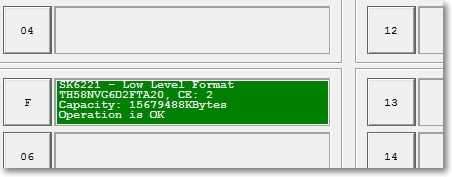
Windows ziņojumam nekavējoties jāparādās ar priekšlikumu formatēt disku. Bet pirmā reize, visticamāk, neko neizdodas. Izslēdziet zibatmiņu un savienojiet to atpakaļ. Vadītājs ir jāinstalē un noņemamais disks parādās vadītājā. Jūs to varat formatēt.
Es pārbaudīju ierakstīšanas ātrumu, viss ir tāds, kāds tam vajadzētu būt USB 3.0, viss ir kārtībā!
Ir jāsagatavojas faktam, ka darbības var atšķirties no tām, kuras es aprakstīju. Un ne viss var izdoties pirmo reizi. Galvenais ir nepadoties, un viss izdosies!
Vislabākie novēlējumi!
- « Par garantijas remontu ASUS K56CM klēpjdatorā [Roset]
- Kas ir b/g/n maršrutētāja iestatījumos? Mēs mainām bezvadu tīkla (režīma) darbības režīmu Wi-Fi maršrutētāja iestatījumos »

